
「スマートフォンの充電が突然できなくなった!本体が壊れてるのか、充電器が壊れてるのかわからない」
「充電ランプは付いているのに、バッテリー残量が増えない。買い替えるべき?」
こういったスマートフォンの充電に関するトラブルは珍しいものではなく、その原因は実にさまざまです。
ちょっとした対処法であっさり元通り充電できるようになる場合もあれば、修理や買い替えが必要な場合もあります。
そのため、まずは数ある充電ができない原因の中から自分のスマートフォンに該当するものを見つけ、それに合わせた対処をすることが必要です。
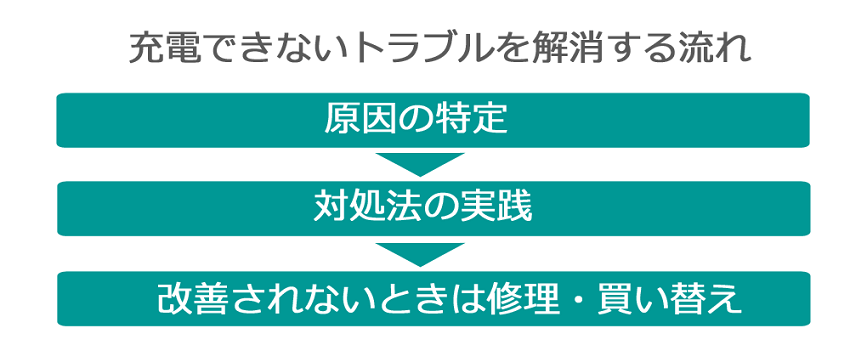
本記事では、突然手持ちのスマートフォンが充電できなくなってしまった人に向けて
- 真っ先にチェックしておくべき5つのポイント
- 考えられる故障の原因
- 原因別の対処法
を徹底解説します。
さらに、
- 解決しなかった場合の相談先
- 電池を劣化させないための3つのコツ
についても説明していきます。
スマートフォンが充電できない、とお悩みの方は最後まで読めば、最小限の時間と手間で、元通り快適にスマートフォンが使えるようになりますよ。
目次
1.スマートフォンが充電できない時に考えられる原因

スマートフォンが充電できない原因は、大きく以下の3つに分けられます。
それぞれどういった仕組みでトラブルが起きてしまうのか、具体的な原因と対処法を見る前に確認しておきましょう。
1-1.充電器に異常がある
まずは、スマートフォン本体へと電気を送る充電器のトラブルです。
- 充電器内部の部品が劣化する
- ケーブルが損傷する
こういった原因で正常に本体へ電気が送れなくなり、「充電できない」という状況に陥ってしまいます。
トラブルの原因が充電器の異常であれば、買い替えるのは充電器のみでOKなので、スマートフォン本体を修理に出す必要もありません。
充電がつかないと発覚した際、本体の異常よりも先に疑ってみた方がいい原因と言えるでしょう。
1-2.本体バッテリーに異常がある
続いて、充電器から電気を受け取るスマートフォン本体のトラブルです。
本体が原因の充電トラブルとして最も考えられるのが、バッテリーの経年劣化。
スマホのバッテリーは消耗品であり、寿命は一般的に1年半〜2年と言われています。
最近のスマホは、バッテリーを取り外して交換できないものがほとんどであるため、バッテリーに異常がある場合は本体そのものの買い替えが必要になります。
1-3.充電方法に問題がある
充電器にも本体にも異常がないのに充電できない原因として、ケアレスミスにより充電がきちんとできていないという場合もあります。
- 充電器のコンセントが完全にささっていない
- 本体とケーブルがしっかり繋がれていない
いつものように充電をしてランプが付かないと、つい「故障かな?」と思ってしまいますが、こういった見落としがちな部分をまずチェックすることも重要です。
2.まずはここをチェック!充電できない時に見るべき5つのポイント
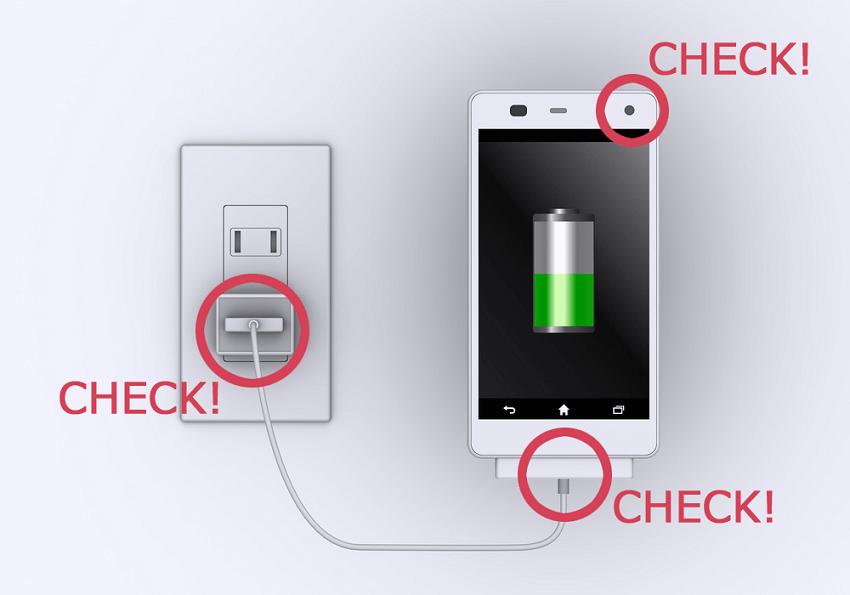
充電ができないと発覚した際、最初に見るべきポイントは、「ケアレスミスやちょっとした対処法で直るものかどうか」です。
修理や買い替えを検討する前に、まずは以下の5つの項目をチェックしましょう。
- 充電機器はコンセントにしっかり挿さっているか
- 充電ケーブルが充電器にしっかり挿さっているか
- 充電ケーブルが断線していないか
- 充電ケーブルや本体に汚れが詰まっていないか
- 充電ランプや充電中マークがついているか
それぞれどんな部分に注目すればいいか、詳しく解説していきます。
2-1.充電器はコンセントにしっかり挿さっているか
まずは、充電器がコンセントへと挿さっているかをチェックします。
「そんなところは見落としていない」と思うかもしれませんが、日常的に挿しっぱなしにしていると、何かの衝撃で中途半端に抜けてしまっていることなどがあります。
念の為何度か抜き挿しして、もう一度充電ができていないかを確認しましょう。
2-2.充電ケーブルが充電器にしっかり挿さっているか
続いて、充電器とケーブルの接続状況をチェックします。
USB端子などで充電器とケーブルが繋がれている場合、こちらも何かの拍子に緩んでしまう可能性があるのです。
コンセントが挿さっているかのチェックと併せて、こちらも一度抜いて挿し直してみましょう。
2-3.充電ケーブルが断線していないか
コンセントもケーブルもしっかり挿さっているのに充電ができない場合は、ケーブルが損傷していないか見てみましょう。
充電ケーブルの付け根部分は、曲げられた衝撃などで劣化しやすく、中の銅線が切れてしまうと電気をスマートフォン本体へ送れなくなります。
こういった場合、損傷した箇所に絶縁テープを巻いただけで補修できる可能性もあるため、ケーブルを買い替えたくないという方は試してみる価値はあるでしょう。

なお、ガムテープやセロハンテープを使用するとショートする危険があるため、自分で補修する場合は必ず絶縁テープを使用してくださいね。
2-4.充電ケーブルや本体に汚れが詰まっていないか
続いて、接続部分の汚れをチェックしてみましょう。
汚れが詰まりやすい部分は、以下の2つ。
- 充電ケーブルの先端
- スマートフォン本体の差込み口
接続していた本体とケーブルを外し、ホコリ等の汚れが詰まっているようであれば、爪楊枝や先を尖らせた綿棒・乾いた布等で汚れを取ります。
さらなる故障の原因となるため、水や洗剤の使用は避けるのがベターです。
汚れが取れたら、充電ケーブルと本体を再度接続し、充電できるかを確認します。
2-5.充電ランプや充電中マークがついているか
最後に、スマートフォンを充電器に挿したとき、本体上部などにあるランプがついているかどうかを見ます。
充電ランプが本体にない場合は、画面上に「充電中」の表示が出るかを確認してください。
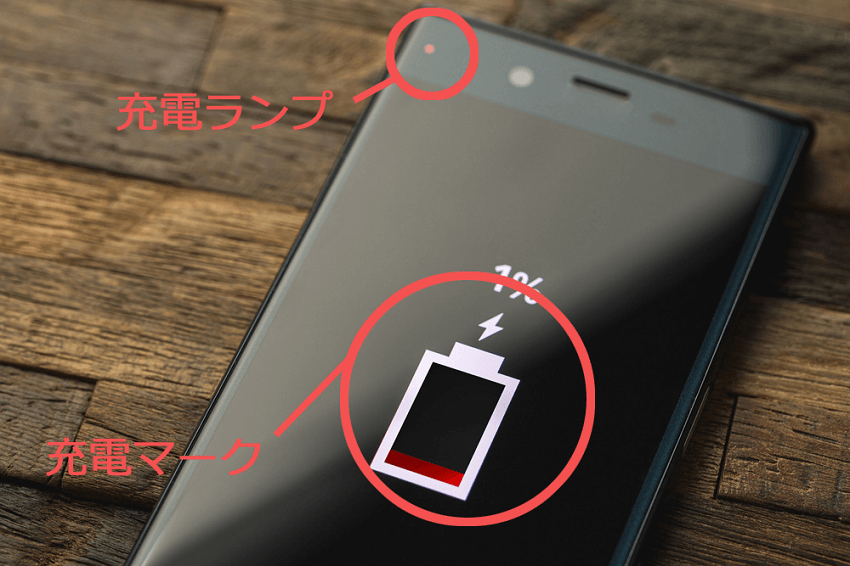
これまで紹介した4つの方法を試しても充電ができない場合は、ケアレスミスが原因ではない可能性が高いです。
充電ランプ(マーク)がつく場合とつかない場合では、考えられる故障の原因が大きく変わってきます。
この後紹介する詳しい原因を特定するために、必ずチェックしておきましょう。
3.【ランプがつかない場合】スマートフォンが充電できない原因と対処法

ここでは、「スマートフォン本体と充電器を繋げても充電ランプが点灯しない」という場合に考えられる故障の原因と対処法を5つ紹介します。
順番にひとつずつ見ていきましょう。
3-1.充電ケーブルが壊れている
まずはじめに疑ってみるべきポイントは、充電ケーブルの故障です。
ケーブルは充電器本体よりも劣化しやすく、充電ができなくなる代表的な原因のひとつ。
外側からは見えなくても、中で銅線が断線していて、その結果電力が本体へと行き渡らないという可能性があります。
対処法:本体と充電ケーブルを接続したまま、根元部分が真っ直ぐになるよう動かしてみる
あくまで応急処置でしかありませんが、角度によっては充電ランプがつく場合があります。
その後も現在のスマートフォンを使い続けるのであれば、新しいケーブルに交換しましょう。
3-2.スマートフォンが画面がフリーズしている
スマートフォンを操作してみて、画面が動かないようであれば、本体の画面フリーズが充電できない理由を担っている可能性があります。
画面がフリーズするとスマートフォン本来の機能が停止し、充電器から送られてくる電力をキャッチできなくなるのです。
対処法:強制再起動
画面がフリーズしていると、通常の再起動を行うことができないため、下記の方法で強制再起動を行ってみましょう。
【iPhone(6以前)の場合】
- ホームボタンとスリープボタン(本体上部)を長押し
- Appleのロゴマークが表示されたら指を離す
- 電源ボタンを長押し
【iPhone(7以降)の場合】
- サイドボタン(本体右側)と音量ボタン(下)を同時に長押し
- Appleのロゴマークが表示されたら指を離す
- 電源ボタンを長押し
【Android(AQUOS)の場合】
- 画面に「SHARP」のロゴが表示されるまで電源ボタンを長押し
- バイブレーションが作動し、画面がつくまでしばらく待つ
【Android(Galaxy)の場合】
電源ボタンと音量ボタン(下)を長押し
【Android(Xperia)の場合】
- 電源ボタンと音量ボタン(上)を長押し
- バイブレーションが作動したら指を離す
- 電源ボタンを長押し
機種やメーカーによって強制再起動の方法は違うため、上記のやり方でできない場合はメーカーのWebサイト等で確認しましょう。
3-3.端末やOSに不具合が生じている
画面のフリーズ等がなく、一見問題なく操作できるように思えても、端末やOSに不具合が生じていると一時的に充電できなくなることがあります。
端末とOSのどちらに不具合が生じているか特定するのは難しいため、どちらの対処法も同時に行ってしまうことをおすすめします。
対処法:再起動とOSのバージョンを更新
本体の不具合は再起動、OSの不具合はバージョンを最新のものにすることで対処します。
【再起動の方法】
電源ボタンを長押しし、「再起動」をタップ
【OSバージョン更新の方法】
- iPhoneの場合
- 設定アプリを開く
- 「一般」→「ソフトウェア・アップデート」→「自動アップデート」をタップ
- 「iOSアップデートをダウンロード」をオンにする
- Androidの場合
- 設定アプリを開く
- 「システム」→「システムアップデート」をタップ
- 画面に表示される手順に沿って操作し、アップデートを行う
3-4.スマートフォンが熱暴走を起こしている
スマートフォン本体が熱くなっているのであれば、熱暴走を起こしている可能性が高いです。
スマートフォンは一定の温度以上になった時、安全のために機能が自動停止することがあり、その機能によって充電ができなくなるというケースです。
対処法:電源を切ってしばらく置いておく
充電するのをやめて電源をオフにし、涼しい場所に置いて数時間待つことで、本体の熱を下げましょう。
冷蔵庫に入れたり、保冷剤を当てると本体の内部で結露が発生して故障の原因になるので、無理に冷やすのはNGです。
3-5.充電切れを放置して「過放電」状態になっている
充電が0%になり、電源が強制的に落とされた状態でスマートフォンを長期間放っておくと、「過放電」という状態になります。
スマートフォンが過放電状態になると、充電が開始されるまでに時間がかかったり、バッテリーが損傷するといった現象が発生するのです。
対処法:充電したまましばらく待ってみる
充電ケーブルを繋いだまま1時間程度おいて、充電ランプが付くかチェックしましょう。
再び充電ができるようになれば解決、しばらく待っても充電できないようであれば本体の修理や交換が必要です。
4.【ランプがつく場合】スマートフォンが充電できない原因と対処法

ここでは、「スマートフォン本体と充電器を繋げるとランプが点灯するのに、充電が増えない」という場合に考えられる故障の原因と対処法を4つ紹介します。
順番にひとつずつ見ていきましょう。
4-1.アプリが起動中
閉じたと思っていたアプリが起動したままだった、というのは、充電がなかなか増えない原因のひとつです。
電池の消費量が多いアプリを起動したまま充電すると、充電器から電力を送ったそばから消費されてしまうため、いつまでたっても充電が溜まりません。
対処法:起動させているアプリがある場合をすべて終了させる
ホーム画面に戻っただけでは、アプリは完全に終了していません。
以下の手順に従って、起動中のアプリを確認し、全て終了してから充電しましょう。
【iPhoneの場合】
- ホームボタンを2回押す
- マルチタスク画面に切り替わり、起動中のアプリを確認
- すべてのアプリを上方向にスワイプ
※ホームボタンがない場合は、画面の下を真ん中あたりまで下から上にスワイプすることで、マルチタスク画面が開けます。
【Androidの場合】
- ホームボタン右の「タスクボタンをタップ」
- マルチタスク画面に切り替わり、起動中のアプリを確認
- すべてのアプリをスワイプもしくは「×」をタップして終了させる
※タスクボタンがない場合は、画面下部のホームボタンを下から上にスワイプすることで、マルチタスク画面が開けます。
機種によっては上記の手順でアプリが終了できない場合もあるため、その際はメーカーのWebサイト等で確認しましょう。
4-2.バッテリーの劣化
バッテリーが劣化しているものの、完全に壊れているわけではないという場合、なんとか充電はできるものの時間が経ってもほとんど溜まらないことがあります。
対処法:ショップで交換するしかない
一度劣化してしまったバッテリーは、何か手を加えて回復するようなものではないため、新しいものに交換する必要があります。
最近のスマートフォンは、バッテリーが本体に内蔵されている場合がほとんどなので、自力での交換は残念ながらできません。
ショップでバッテリーをのみを交換するか、もしくは本体ごと買い替えとなります。
4-3.充電器本体が故障している
ケーブルやバッテリーではなく、充電器本体が破損しているという可能性もあります。
他の充電器を使って充電できるようなら、確実にこれが原因と言えるでしょう。
対処法:充電器の買い替え
トラブルが起きているのは充電器のみであるため、充電器を新しいものに買い替えるだけで解決します。
ただし、安価なジャンク品などを購入してもまたすぐに壊れてしまう可能性が高いため、純正品を選ぶようにしましょう。
どれが純正品か迷ってしまう場合は、以下の「USB-IF認証済みマーク」が製品に付いているかで判断するのがおすすめです。

4-4.スマートフォン本体が故障している
ケーブルと本体をつなぐ差込口が変形してしまっているなど、スマートフォン本体側の故障が原因の場合もあります。
やや珍しいケースではありますが、抜き挿しを乱暴に行った際などに歪んでしまう可能性もゼロではありません。
対処法:ショップで修理に出すか、買い替えるしかない
個人で修理したり対策できるものではないので、専門店で修理してもらうか、スマートフォンそのものを買い替える必要があります。
5.スマートフォンを修理する場合の相談先

充電できない原因がわかっても、解決策が修理するしかないという場合は、以下の3箇所のいずれかに修理を依頼することになります。
- メーカー
- キャリア
- 非正規修理店
それぞれ異なるメリットがあるため、あなたの希望によりマッチする手段を選ぶことが重要です。
次の表は、3種類の相談先のメリットと、主要な相談窓口をまとめたものです。
修理を依頼しようと考えている方は、ぜひ参考にしてくださいね。
|
相談先 |
メリット |
相談窓口(一例) |
|---|---|---|
|
メーカー |
保証がつく simフリースマートフォンの修理ができる |
|
|
キャリア |
修理が難しい場合 その場で本体交換もしてもらえる |
|
|
非正規修理店 |
予約不要で来店、利用できる |
ー |
6.電池を劣化させないための3つのコツ

これまでご紹介した対処法を実践したり、修理や買い替えをして無事にスマートフォンが充電ができるようになっても、これまでと同じ使い方をしていてはまたすぐに充電できないトラブルが発生してしまうかもしれません。
そこでここからはスマートフォンの電池を劣化させない3つのコツを紹介します。
上から順に、見ていきましょう。
6-1.充電中は操作しない
スマートフォンを充電している最中、調べ物やアプリ等の操作をしたくなる場面があるかもしれませんが、実はこれは電池の劣化を早める行為。
電力の消費と取り込みを同時に行うことで、電池の負担が大きくなり、通常よりも寿命が短くなってしまうのです。
充電中は通話や通信はせず、充電が完了したら速やかに充電器から本体を外しましょう。
6-2.過度に低温、高温の場所に放置しない
真冬の屋外や夏場の車内といった、暑すぎたり寒すぎる場所にスマートフォンを長時間置くのも、電池にはあまり良くありません。
スマートフォンに使用されている「リチウムイオン電池」は、16~25℃の環境での使用が最も理想的だとされています。
0℃未満35℃以上での使用が長時間続くと、安全装置が作動して電源が自動で切れることも。
こうした適していない環境でスマートフォンを酷使し続けることで、バッテリーの寿命が短くなってしまうのです。
6-3.充電が切れっぱなしの状態で放置しない
スマートフォンの電池が切れて電源が落ちたとき、すぐに充電せずそのまま置いておくというのも、バッテリーの寿命を早める要因のひとつです。
電池残量が0%になった「過放電」の状態が続くと、バッテリーの中にある電極が傷むと言われており、これを繰り返すことで劣化していくのです。
電源を切った状態でスマートフォンを長期間放置しておきたい場合は、50%程度充電を残した状態が理想的です。
7.スマートフォンの買い替えを検討すべき状態とは
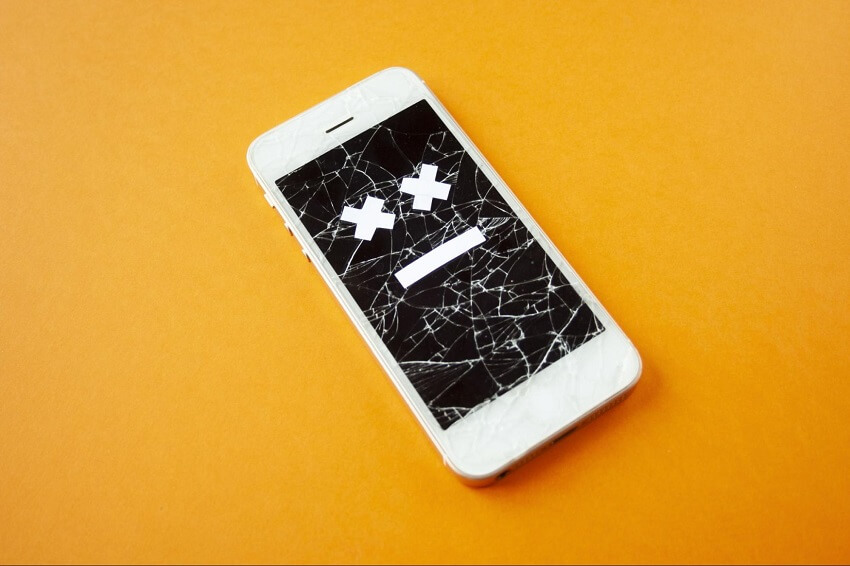
バッテリーや本体に故障の原因がある場合に迷ってしまうのが、修理に出すべきか新しいスマートフォンに買い替えるか、という点ではないでしょうか。
以下の3つの基準のいずれかに当てはまるようであれば、仮に修理店に出して元通り無事に充電できるようになるとしても、新しいものに買い替えることをおすすめします。
【修理よりも買い替えたほうがいい3つの判断基準】
- 5年以上使っている
スマートフォン本体の寿命は4~5年が一般的で、バッテリーを交換してもすぐに使えなくなってしまう可能性が高い
- 自動で再起動になってしまうことがある
基盤そのものが劣化している可能性が高く、バッテリーを交換して充電のトラブルは解消できても、再起動の不具合は直らない
- 液晶が破損している
液晶の交換はスマートフォン修理のなかでも高額で、長い目で見ると新しいものに買い替えた方がお得な可能性が高い
修理か買い替えかを迷った場合は、キャリアショップなどのどちらも対応している場所で相談してみてもいいでしょう。
また、キャリアショップや家電量販店で古いスマートフォンを下取りに出し、還元されたポイントを新しい機種や他の家電の購入にあてるという方法もあります。
例えばデジタル家電専門店「ノジマ」では、店頭やオンラインでのスマホの下取りを行っています。
壊れたスマホでも査定対象で、値段が付かないスマホもその場で引き取ってもらえるのが魅力。
今のスマートフォンがどのくらいの価格で下取りしてもらえるかを手軽に知りたい場合は、ノジマでの下取りを検討してみてはいかがでしょうか。
8.まとめ
最後に、ここまでの重要なポイントをおさらいしておきましょう。
■スマートフォンが充電できない時に考えられる原因
- 充電器に異常がある
- 本体バッテリーに異常がある
- 充電方法に問題がある
→まずは「充電方法に問題がある」ことを疑い、ケアレスミスをしていないかをチェック
■充電できない時、真っ先に見るべき5つのポイント
- 充電機器はコンセントにしっかり挿さっているか
- 充電ケーブルが充電器にしっかり挿さっているか
- 充電ケーブルが断線していないか
- 充電ケーブルや本体に汚れが詰まっていないか
- 充電ランプや充電中マークがついているか
→ランプがつくかつかないかで、考えられる原因と対処法は大きく変わってくる
■【ランプがつかない場合】スマートフォンが充電できない原因と対処法
- 充電ケーブルが壊れている
- スマートフォンがフリーズしている
- 端末やOSに不具合が生じている
- スマートフォンが熱暴走を起こしている
- 充電切れを放置して「過放電」状態になっている
→再起動やしばらく待つといった対処法を。直らない場合は修理や交換が必要
■【ランプがつく場合】スマートフォンが充電できない原因と対処法
- アプリが起動中
- バッテリーの劣化
- 充電器本体が故障している
- スマートフォン本体が故障している
→アプリ起動が原因である場合を除き、交換や修理が基本
■スマートフォンを修理する場合の相談先
- メーカー:保証がつく、simフリースマートフォンの修理ができる
- キャリア:修理が難しい場合
- その場で本体交換もしてもらえる
- 非正規修理店:予約不要で来店、利用できる
■電池を劣化させないための3つのコツ
- 充電中は操作しない
- 過度に低温、高温の場所に放置しない
- 充電が切れっぱなしの状態で放置しない
→修理や買い替えをしてもまたすぐに「充電できない!」とならないよう、チェックしておく
■スマートフォンの買い替えを検討すべき状態とは
- 5年以上使っている
- 自動で再起動になってしまうことがある
- 液晶が破損している
→いずれかが当てはまる場合は、修理よりも買い替えがおすすめ
本記事の内容を参考にスマートフォンが充電できない原因を特定し、正しい対処法でトラブルを解消して、あなたが一日でも早くスマートフォンを元通り快適に使えることを願っています。
人気記事
-

Androidで音が出ない場合の対処法を全解説【画像説明付き】
掲載日: 2022年9月4日
Androidスマートフォンやタブレットを使っていて、急に音が出なくなる状況はとても良くあることです...
-

自転車の防犯登録を解除する方法!買い替え・手放すときに注意すること
掲載日: 2022年10月13日
「フリマアプリで自転車を売るから、防犯登録を解除したい」 「でも、自転車の防犯登録ってどこでできるの...
-

古い冷蔵庫の電気代は本当に高い?買い替えでどれだけ節約できるか比較検証【2025年最新】
掲載日: 2022年3月12日
「古い冷蔵庫の電気代っていくら?」 「古い冷蔵庫の電気代って高いの?」 そう思っていませんか?...
-

ダイソンの掃除機が充電できない?症状・対処法と長持ちさせるコツを解説
掲載日: 2022年8月27日
「ダイソンの掃除機が充電できないけど対処方法は?」 「ダイソンの掃除機をなるべく長く使うためのコツは...
-

冷蔵庫の音がうるさい時の対処法!モーター音やコンプレッサーなどの異音別原因と対策
掲載日: 2023年8月21日
「冷蔵庫からうるさい音がする」 「冷蔵庫のうるさい音にどう対処すればいいのかな」 冷蔵庫からうるさい...
おすすめ記事
-

【2025年1月】iPhoneの下取りはどこに依頼したらいい?大手キャリアとAppleで比較してみた
掲載日: 2022年10月18日 更新日: 2025年1月8日
「iPhoneが古くなってきたから、そろそろ買い替えたい」 「まだ使える状態だから、下取りに出したい...
-

【2025年1月】iPadの下取りはどこが一番お得?大手キャリア4社の下取り価格を比較
掲載日: 2022年12月2日 更新日: 2025年1月8日
「iPadを使わなくなったから下取りに出したい」 「ハイスペックモデルに買い替えるから、今のiPad...
-

冷蔵庫の下取り価格を大手家電量販店7社で比較!お得な買い替え方法をご紹介【2025年1月】
掲載日: 2024年8月9日 更新日: 2025年1月8日
冷蔵庫を買い替える際、どこで下取りに出すのが一番お得か気になりますよね。 本記事では、冷蔵庫の下取り...
-

【2025年1月】 洗濯機はどこで買い替えるとお得?大手7社の下取り価格を徹底的に比較してみました!
掲載日: 2022年10月18日 更新日: 2025年1月8日
「洗濯機がそろそろ古くなってきたので、そろそろ買い替えを考えている」という方も多いのではないでしょう...
-

【2025年1月】テレビの下取りを家電量販店の大手8社で比較!一番お得はどこ?
掲載日: 2022年9月6日 更新日: 2025年1月8日
「テレビをお得に買い替えたい。どこが一番お得だろう?」そんな疑問をお持ちではありませんか? この記事...


